GlobalProtect på Windows
Innholdsfortegnelse:
Installer GlobalProtect på Windows
Denne veiledningen tar utgangspunkt i Windows 11. Andre utgaver av Windows kan se annerledes ut, men vil i hovedsak oppføre seg på samme måte. Vi anbefaler at man alltid er oppdatert med siste versjon av Windows så langt det lar seg gjøre.
Følg veiledningen nøye for å unngå feil.
- Last ned GlobalProtect-installasjonsfilen her: GlobalProtect for Windows
- Når nedlastingen er ferdig, dobbelklikk på filen for å åpne den.
- Gå igjennom installasjonen. Du trenger ikke endre noen valg. Trykk «Ja» når Windows spør om du vil tillate appen å gjøre endringer. Lukk installasjonen når den er ferdig.
- Du skal ha fått opp et lite vindu hvor det står «Welcome to GlobalProtect». I tekstfeltet for portaladresse skal du skrive inn «vpnstudent.kristiania.no». Trykk så på «Connect».
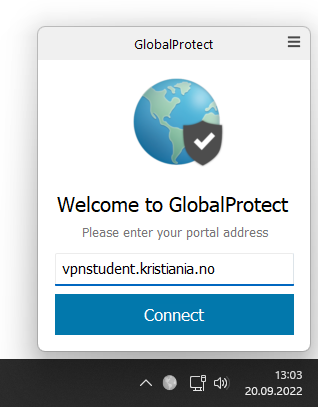
- Det vil komme opp et annet vindu som ber deg logge inn. Her logger du inn med skolekontoen din ([brukernavn]@egms.no).
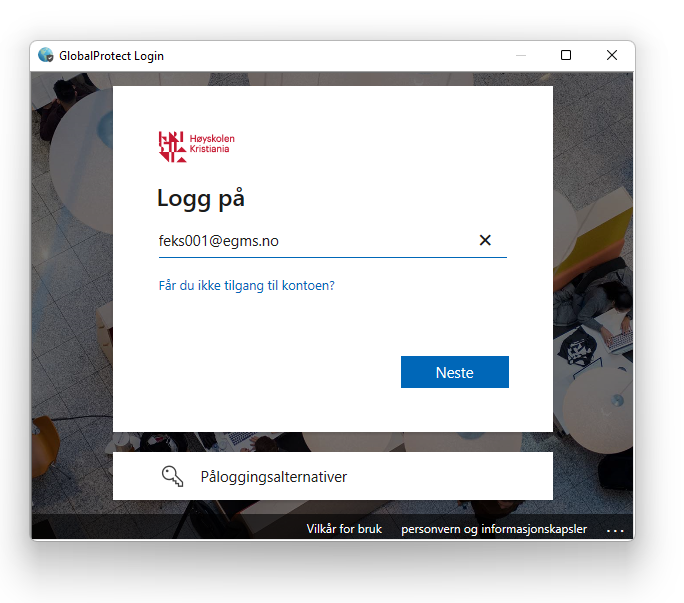
- Feil brukernavn eller passord? Gå til https://brukeradm.kristiania.no og klikk på "Glemt brukernavn" for å få tilsendt brukernavnet ditt, eller "Glemt passord" for å nullstille passordet ditt.
Logg deretter inn på GlobalProtect.
- Feil brukernavn eller passord? Gå til https://brukeradm.kristiania.no og klikk på "Glemt brukernavn" for å få tilsendt brukernavnet ditt, eller "Glemt passord" for å nullstille passordet ditt.
- Trykk på den lille pilen til høyre på Oppgavelinjen for å se apper som går i bakgrunnen. Du vil se en liten jordklode: Dette er GlobalProtect.
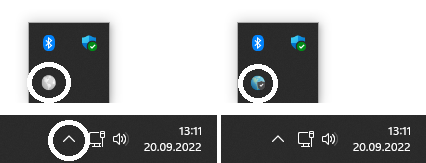
- Klikk på GlobalProtect-kloden for å åpne vinduet for å koble til og fra VPN. Dersom kloden er i farger og har et lite skjold på seg er VPN tilkoblet. Er kloden grå er du koblet fra.
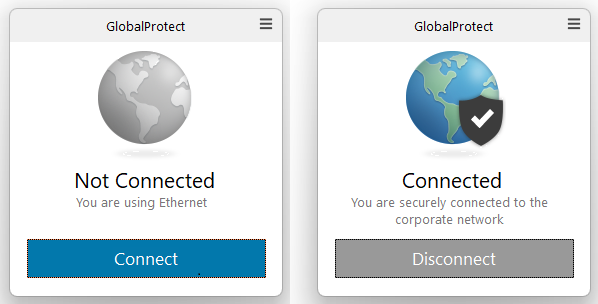
Fjern GlobalProtect på Windows
Denne veiledningen viser deg hvordan du avinstallerer GlobalProtect fra PC-en din.
- Åpne innstillingene til Windows ved å søke i start menyen.
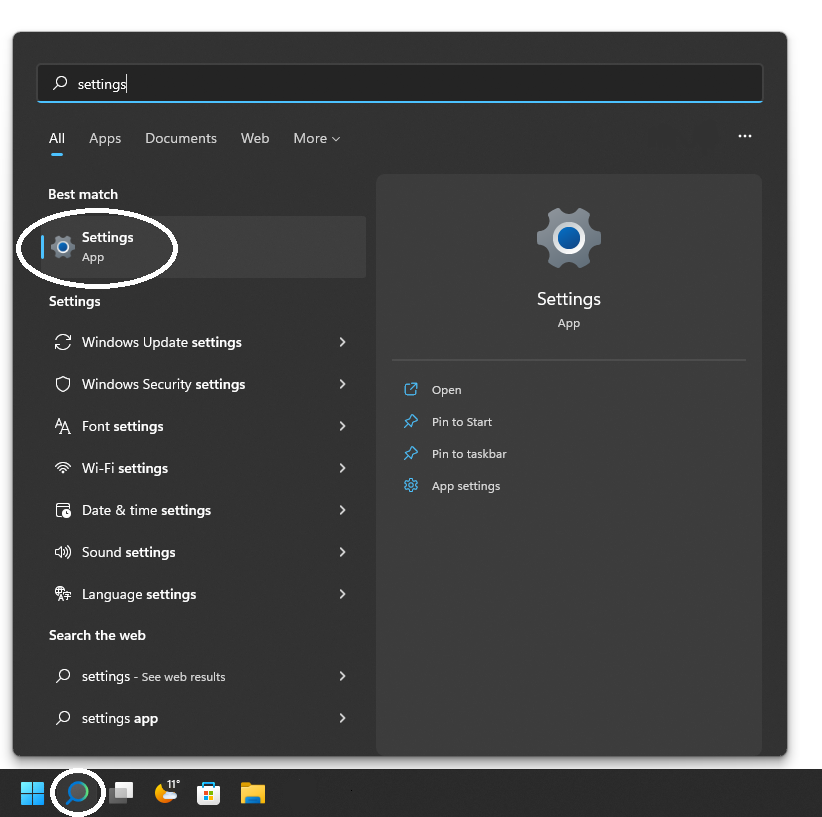
- Velg «Apper», og så "Apper og funksjoner".
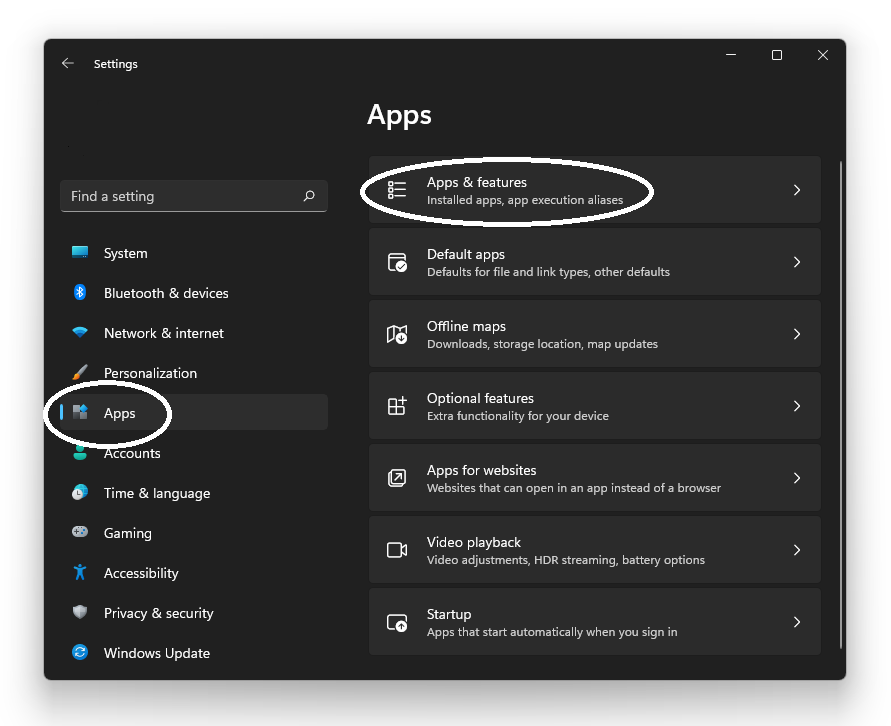
- Søk opp «Global», klikk på valgknappen på høyre side, og så «Avinstaller».
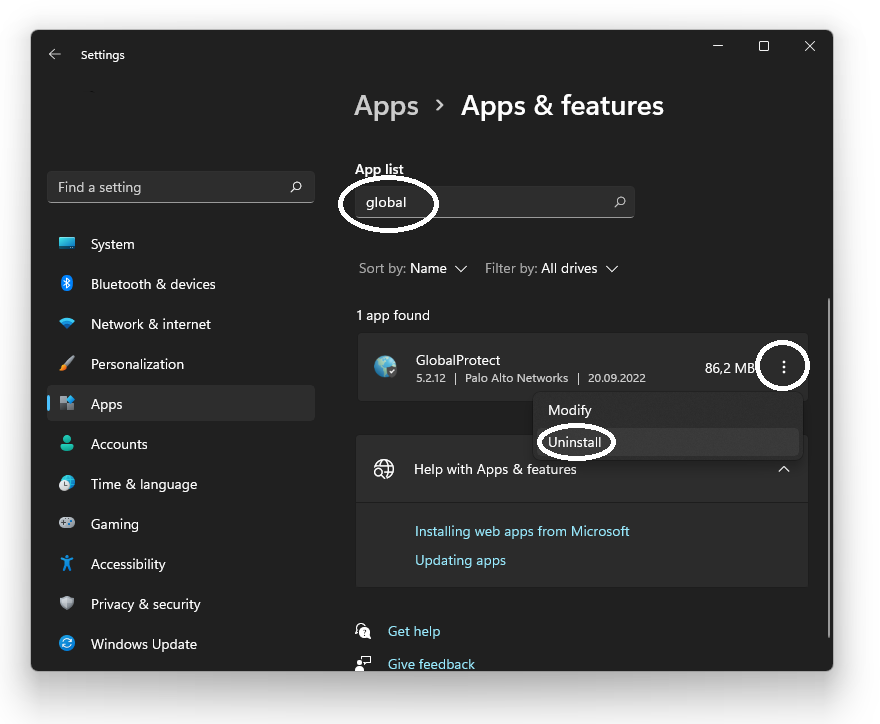
- Godkjenn at appen får gjøre endringer på PC-en.
- Lukk Innstillinger.
Hvis du skal installere VPN-en på nytt, gå tilbake til veiledningen.